
-
jetbrains fleet mac版
-
大小:237.81M
更新时间:25-05-08
系统:Mac
版本:v1.48.236

大小:237.81M
更新时间:25-05-08
系统:Mac
版本:v1.48.236
jetbrains fleet mac版是适用于macOS系统的一款多视图集成开发环境(IDE)管理编辑器,采用了IntelliJ代码处理引擎,不仅具有分布式IDE架构和重新设计的UI,还提供了丰富的辅助工具和便捷的操作体验,旨在帮助开发人员提高生产力,简化开发过程,并为他们提供一个高效、便捷的编程环境。
首先,fleet支持Python、TypeScript/JavaScript、Go、Java、PHP、C#以及Kotlin等多种编程语言的开发,其次,Fleet编辑器具备高效的项目管理功能,用户可以轻松创建和管理多个项目,并在不同项目之间进行切换和比较,此外,Fleet还提供了灵活的项目结构视图,使用户能够清晰地查看项目的层次结构和文件组织,从而更好地组织和导航代码。无论是个人开发者还是团队合作,Fleet都能为你提供高效便捷的开发环境,帮助你更好地管理和处理项目。

一、使用 AI Assistant 提升您的开发
您是否能从更智能的代码补全中受益?您是否需要更好地了解您的代码库?您是否在撰写文档时遇到了困难?Fleet 中的 AI Assistant 可以提供帮助。使用 Fleet 的 AI 赋能功能,提升您的工作效率并享受出色的开发者体验。
二、切换语言,而不是工具
您喜欢在同一项目中使用不同的编程语言吗?我们可以满足您的需求!借助 Fleet,您可以使用喜欢的语言进行编码。Fleet 能够从源代码自动检测您的项目配置,让智能代码处理引擎为您创造更多价值,同时显著降低项目配置需求
三、编辑器的速度
Fleet 适合在编码环境中重视简便性和多功能性的开发者。Fleet 是一款快速、敏捷的代码编辑器,提供浏览和编辑等基本功能。Fleet 简洁的 UI 和直观的用户体验可以让您快速上手。
四、功能完备
Fleet 的强大体现在混合特性上,能够从基本编辑器无缝过渡到功能强大的开发工具。从小规模到复杂的项目需求,Fleet 都能满足。点击一下,它就可以提供代码补全、定义和用法导航、动态错误检测、快速修复、代码重构等功能。
五、灵活性十足
得益于对远程开发的原生支持,Fleet 可以提高开发者效率,并帮助您克服本地硬件的限制。连接到远程计算机并使用在其中运行的 Fleet 实例,或者在一个或多个 Docker 容器中运行 Fleet,并为您的项目使用所需环境。
六、通力协作,无所不至
借助 Fleet,您可以与他人一起实时处理代码。Fleet 提供的协作功能不仅仅是共享编辑器。您还可以共享终端和调试会话、执行代码审查、探索代码,以及进行许多其他操作 – 全部无需任何设置。
其他人可以连接到您在您的计算机上发起的协作会话,或者每个人都可以连接到共享的远程开发环境。
七、一套核心内置功能
Fleet 提供了一套必备且良好集成的内置开发工具,使您能够充分享受工作并提高工作效率。
1、终端
使用 Fleet 的终端并在协作会话中使用共享终端。
2、Git
使用差异视图检查更改、处理分支和提交代码。
3、运行和调试
从 Fleet 运行代码并交互式调试 Java、Kotlin、Go、Python 和 C# 项目。
4、转到
通过搜索用法、定义、文件、符号和文本,快速浏览您的代码。
5、跨平台
在 macOS、Windows 或 Linux 平台使用 Fleet。
6、Kotlin Multiplatform
Kotlin Multiplatform 支持可以简化跨平台应用程序开发。借助 Fleet,您可以快速打开并运行以 Android、iOS 和桌面为目标的多平台项目。
7、插件即将推出
您已经可以管理 Fleet 中提供的捆绑插件,很快,您还将能够借助对其他语言和技术的支持扩展 Fleet。
8、端口转发
Fleet 原生支持远程开发,您可以从远程开发环境或远程计算机转发端口,直接在编辑器中测试应用程序。
9、AI 赋能的辅助
利用代码生成与修改、终端辅助和聊天工具等 AI 赋能的功能提高工作效率。
一、打开本地工作区
1、压Ctrl、O或选择“文件”|”从主菜单打开。

2、选择文件夹,然后单击“打开”。

二、克隆存储库
1、从“工作区”菜单中,选择“从 Git 克隆”。

2、在“源 URL”和“位置”字段中,指定存储库 URL 和所需位置。git-clone

3、单击克隆,打开工作区时,可以在“文件”树中查看属于该工作区的文件的层次结构。
三、附加多个文件夹
1、压Ctrl Shift K并开始键入 .选择“添加文件夹”操作。Add Folder

2、选择一个文件夹。所选文件夹将与现有文件夹一起附加。

四、通过菜单编辑工作区设置
1、打开要编辑其设置的工作区。

2、按 打开 IDE 设置Ctrl,.或者,使用主菜单:
Windows 和 Linux:单击菜单图标并导航到“文件”|”设置 |设置

macOS:在主菜单中,单击“队列”|”设置。

3、打开与工作区相对应的选项卡。
五、通过settings.json编辑工作区设置
1、在工作区设置菜单中,选择“显示settings.json”。
或者,在工作区中打开要编辑其设置的 .fleet 文件夹。如果尚未为工作区定义任何设置,并且 .fleet 文件夹不存在,请在其中创建该文件夹和settings.json文件。

2、使用 JSON 语法填写具有所需设置的settings.json,保存文件时,将立即应用更改。
六、子文件夹设置
1、工作区支持其子文件夹中的嵌套设置。当您需要子文件夹的自定义设置时,您可以使用它们来实现任何级别的精细控制。
2、要实现必要的粒度,请在子文件夹中创建 .fleet/settings.json。当您处理子文件夹中的文件时,这些设置将覆盖更常规的工作区设置。

1、编辑器
我们将 Fleet 打造为一款快速、轻量级的文本编辑器,适合您需要快速浏览和编辑代码的情况,它会立即启动,因此您可以立即开始工作,并且它可以轻松转换为 IDE,IntelliJ 代码处理引擎与编辑器本身分开运行。
2、IDE 智能
继承了开发人员最喜欢的基于 IntelliJ 的 IDE 的功能 - 项目和上下文感知代码完成、定义和用法导航、动态代码质量检查和快速修复。
3、分布式以实现灵活性
Fleet 的架构旨在支持一系列配置和工作流程。您可以简单地在您的计算机上运行 Fleet,或者将某些进程移至其他地方,例如将代码处理定位在云中。
4、一种工具,任何语言
- 提供多语言体验,为多种语言和技术提供开箱即用的智能支持,并通过专用插件支持更多计划。在 LSP 的帮助下,您还可以在 Fleet 中使用其他语言服务。
- 旨在自动从源代码中检测您的项目配置,最大限度地提高您从其智能代码处理引擎获得的价值,同时最大限度地减少在 IDE 中配置项目的需要。
- 为不同类型的项目提供熟悉且一致的用户体验,因此无论您使用什么技术集或正在处理什么类型的项目,您都只需使用一种 IDE。
5、JetBrains Space 云开发环境
可以有效调动 Space 开发环境的强大功能。您的项目和该软件都将在预配置的高性能虚拟机中运行。开发者可以选择要启动的计算机技术参数,还可以提供 Dockerfile 来创建镜像。也可以使用 Space Automation 预先准备开发环境、下载依赖项、构建项目和运行索引。预构建的快照将被保存,供团队启动、复制和共享。
1、超简单的服务器设置。 指定端口,然后离开。 可选地设置一个非常轻量级的背景处理所有未来测试的任务。
2、轻松浏览附近正在运行的服务器并通过闪存进行连接。
3、分享你的结果并炫耀你的网络实力。
4、服务器兼容支持简单的iperf3测试。
5、易于阅读和理解结果。
6、使用更多功能轻松定制测试的各个方面。
7、客户端与iperf3服务器兼容。
一、Fleet 会取代现有的 JetBrains IDE 吗?
不,不会。我们将持续全力开发基于 IntelliJ 的 IDE。我们在 Fleet 上的目标是为 IDE 的组织方式提供一种新的视角,而只有与目前使用其他 IDE 的开发者在期望上发生碰撞,这一点才有可能在当前产品线中实现。因此,Fleet 将与我们的现有产品共存。
此外,Fleet 极其依赖 IntelliJ 代码处理引擎来实现智能代码编辑功能,例如项目感知和上下文感知代码补全、定义和用法导航、重构、实时代码质量检查和快速修复。
二、Fleet 将支持哪些语言和技术?
目前 Fleet 支持 Python、Java、JavaScript、C#、PHP、TypeScript、Go、Kotlin 和 Rust。我们计划添加对更多语言的开箱即用支持,包括 C++、Ruby 等。
此外,Fleet 还可以通过插件扩展。我们希望社区能够以此支持更多语言和技术。
三、Fleet 支持插件吗?
Fleet 将拥有自己的可扩展性模型,我们也在针对 Fleet 研究重用现有 IntelliJ 平台插件的选项。我们将在未来提供有关这些可扩展性选项的更多信息。
应用信息
相同厂商JetBrains更多>>
同类热门
 PhpStorm2025 mac版
PhpStorm2025 mac版
 myeclipse 2025mac版
myeclipse 2025mac版
 360加固助手mac官方版
360加固助手mac官方版
 sublime text 4 mac版
sublime text 4 mac版
 RubyMine 2025 mac版
RubyMine 2025 mac版
 datagrip2025 mac版
datagrip2025 mac版
 webstorm2025 mac版
webstorm2025 mac版
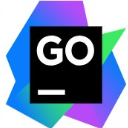 Goland2025 mac版
Goland2025 mac版
猜你喜欢
类似软件
热门标签
网友评论1人参与,1条评论
最新排行

ArgoUML for mac版15.94Mv0.34 在最近的几年里,面向对象分析和设计已成为主流的软件开发范例。多多小编为您带来的argouml mac版便是一款面向对象的开源免费的uml建模工具,该软件采用Java编写而成,能够兼容当前的所有支持java的电脑端口,对于在电脑上学习UML建模有着非
查看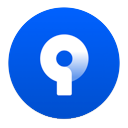
Sourcetree for mac版64.42Mv4.2.14官方版 Sourcetree for mac版是一款适用于macOS系统的免费Git客户端,简化了与Git存储库交互的方式,让用户可以更专注于编码,以及直观的可视化和管理存储库。该软件对于初学者来说非常的简单,没有那些复杂的命令行,直接使用Git客户端简化
查看
node.js mac版80.17Mv22.14.0 node.js for mac版是针对苹果os系统而开发的一款JavaScript运行环境,基于Google的V8引擎,速度非常快,性能非常好,可以非常方便的部署一些高性能的服务,同时还可以开发一些快速移动Web框架,是后端程序员最好的开发环境,因
查看
第1楼 河南省移动 网友